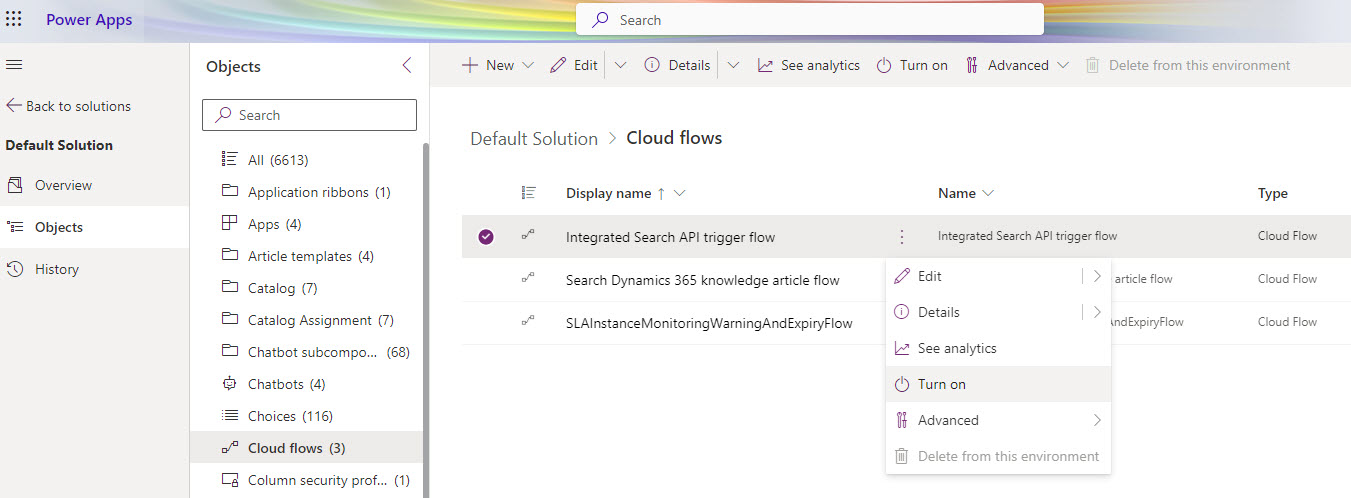Управление на доставчици на интегрирано търсене
С интегрирано търсене доставчици в Dynamics 365 обслужване на клиенти можете да конфигурирате източници на други производители, като например корпоративни уеб сайтове, които са базирани на протокола за карта на сайта. Статиите се поглъщат Dataverse и обновяват в указания от вас график.
Предварителни изисквания
Ако сте потребител за първи път, трябва да осигурите интегрирано търсене доставчици. Уверете се, че имате следните привилегии:
- Основно ниво: prvReadconnector
- Глобално ниво:
- prvReadWorkflow
- prvWriteWorkflow
- prvCreatemsdyn_knowledgeconfiguration
- prvReadmsdyn_knowledgeconfiguration
- prvWritemsdyn_knowledgeconfiguration
- prvDeletemsdyn_knowledgeconfiguration
Научете повече за правата за достъп и привилегиите.
Осигуряване на доставчици на интегрирано търсене
- влезте в Център за администриране на Customer Service на Dynamics 365.
- Отидете на Knowledge> интегрирано търсене providers (преглед)>Manage.
- На страницата Доставчици на интегрирано търсене изберете Настройване на интегрирано търсене.
Ако не сте в състояние да осигурите доставчика на интегрирано търсене, ще трябва да активирате потока на задействане на интегрирано търсене API.
Ако интегрираното търсене не е активирано във вашия географски регион, свържете се с отдела за поддръжка на Microsoft, за да осигури функцията.
Активиране на потока на задействане на API за интегрирано търсене
Бележка
За да включите интегрирано търсене потока на задействане на API, трябва да имате привилегиите prvReadWorkflow (глобално ниво).
Съвет
Изображения, които включват икона, която изглежда така: могат да бъдат разширени,  за да показват повече подробности. Изберете изображението, за да го разширите. За да го затворите, натиснете клавиша Esc.
за да показват повече подробности. Изберете изображението, за да го разширите. За да го затворите, натиснете клавиша Esc.
Влезте в # make.powerapps.com.
Отидете на Решения>по подразбиране Решения Облачни>потоци и включете интегрирано търсене API задейства потока.
Добавяне на доставчици на интегрирано търсене
В Център за администриране на Customer Service, под Опит, изберете Знание.
На страницата Знание , в секцията интегрирано търсене доставчици изберете Управление.
Изберете Нов.
В секцията Информация за доставчика :
- Име на доставчика на търсене: Въведете името на доставчика на търсене.
- Описание: Въведете описанието за доставчика на търсене.
- Изберете квадратчето за отметка за удостоверяване.
Изберете Напред.
В секцията Удостоверяване и тестване проверете и въведете следното:
Root URL: Въведете коренния URL адрес на уеб сайта на доставчика на услуги, включително протокола. Например, в https://contoso.com/about, коренният URL адрес е: https://contoso.com/.
URL адрес на карта на сайта: За да получите URL адреса на картата на сайта за уеб сайт, добавете
/robots.txtв адресната лента. Например, https://contoso.com/robots.txt.Бележка
- Картата на сайта, която предоставяте, трябва да има етикета lastmod в етикета url на статията.
- Картата на сайта и индексните файлове на сайта трябва да имат тип съдържание или application/xml, или text/xml.
- Трябва да предоставите само статични уеб сайтове за поглъщане на данни. Уеб сайтове, които връщат скриптове за зареждане на съдържание, не се поддържат за поглъщане на данни.
- Разрешава се само уникална комбинация от основен URL адрес, URL адрес на карта на сайта и филтри за език.
Езиков филтър за поглъщане: Изберете езиците, които искате да нанесете за поглъщането. Изберете Нулиране , за да изчистите селекцията си. По подразбиране за поглъщане се вземат предвид всички езици. Ако приложите филтри за език, трябва да поддържате съпоставянето за езиков код.
Изберете Напред.
В секцията Схема на статия за знания изберете Поле съпоставяне или JSON схема .
Не можете да промените метода на конфигуриране, след като го запишете. Научете повече за съпоставяне на схемата на статията за знания.
В секцията График за обновяване посочете интервалите за обновяване:
Честота на обновяване: Изберете стойност от списъка, за да зададете честотата, с която се поглъщат нови или актуализирани статии от доставчика на услуги за търсене. За да поставите на пауза поглъщането, изберете Без обновяване.
Период на преглед: Изберете стойност от списъка, за да зададете допълнителен период, през който трябва да се поглъщат артикули, които може да са били пропуснати по време на първоначалното поглъщане.
Например, ако зададете честотата на обновяване на 15 минути и периода на ретроспекция на 2 часа, данните ви се обновяват за последните 2 часа и 15 минути на всеки 15 минути.
Изберете Напред.
В секцията Резюме прегледайте въведената от вас информация и направете необходимите промени.
Изберете Записване и затваряне.
Новата машина за търсене се появява на страницата Знание>Всички доставчици на интегрирано търсене . Състоянието му е Неактивен с описание на състоянието Валидиран.
Ако трябва да добавите допълнителна информация, изберете Запиши като чернова. Състоянието е Неактивен с описание на състоянието Чернова.
Изпълнение на поглъщане за доставчици на услуги за търсене
В зависимост от състоянието на доставчика на услуги за търсене, изпълнете или времеви диапазон, или пробно поглъщане. Когато започнете пробно поглъщане, можете да забележите и коригирате всички грешки. Преглед на състоянието на поглъщането в раздела "Прозрения " в колоната "Грешки при обхождане ".
Не можете да изпълнявате поглъщане за доставчици на услуги за търсене, които са неактивни с описание на състоянието Чернова.
Пробно поглъщане
Ако вашият доставчик на услуги за търсене е неактивен с описание на състоянието Validated, можете да изпълните пробно поглъщане.
- На страницата Знание>Всички доставчици на интегрирано търсене изберете доставчика на услуги за търсене.
- Изберете Изпълнение на поглъщане.
- Изберете Пробно поглъщане.
- Задайте броя на статиите, които да бъдат погълнати, от списъка Брой записи . Максималният брой статии, които можете да изберете, е 1000.
Проверете раздела "Прозрения " за грешки. Ако не виждате такива и искате да изпълните поглъщане, базирано на времеви диапазон, първо активирайте доставчика на услуги за търсене.
Поглъщане, базирано на времевия диапазон
Ако вашият доставчик на услуги за търсене е активен с описание на състоянието Готово за поглъщане , започнете поглъщане, базирано навремеви диапазон.
- На страницата Знание>Всички доставчици на интегрирано търсене изберете доставчика на услуги за търсене.
- Изберете Изпълнение на поглъщане.
- Изберете Поглъщане, базирано на времеви диапазон.
- Задайте периода от време, от който да се вземат актуализираните статии за поглъщането. Периодът от време трябва да бъде 60 дни от датата " От ".
Активиране на доставчици на търсене
Когато активирате доставчик на услуги за търсене, нови и актуализирани статии започват да се поглъщат от доставчика и в резултатите от търсенето започват да се появяват статии.
- В Център за администриране на Customer Service, под Опит, изберете Знание.
- На страницата Знание , в секцията интегрирано търсене доставчици изберете Управление.
- От списъка Неактивни доставчици на услуги за търсене изберете доставчик на услуги за търсене и след това изберете Активирай.
- Изберете Активирай отново, за да потвърдите, че искате да активирате доставчика на услуги за търсене.
Редактиране на доставчици на търсене
Когато редактирате доставчик на услуги за търсене, промените влизат в сила със следващото поглъщане.
- В Център за администриране на Customer Service, под Опит, изберете Знание.
- На страницата Знание , в секцията интегрирано търсене доставчици изберете Управление.
- Изберете Активни доставчици на интегрирано търсене или Неактивни доставчици на интегрирано търсене от списъка Всички интегрирано търсене доставчици и след това изберете доставчика на услуги за търсене, в който искате да направите промени.
- Изберете Редактиране.
- На страницата Подробни данни за доставчика на услуги за търсене изберете раздела, в който искате да направите промени.
- Редактирайте информацията, ако е необходимо.
- Изберете Запиши и затвори.
Дезактивиране на доставчици на търсене
Когато дезактивирате доставчик на услуги за търсене, поглъщането на нови и актуализирани статии от доставчика на услуги за търсене спира. Статиите, които вече са погълнати, вече не се показват в резултатите от търсенето.
- В Център за администриране на Customer Service, под Опит, изберете Знание.
- На страницата Знание , в секцията интегрирано търсене доставчици изберете Управление.
- От списъка Активни доставчици на услуги за търсене изберете доставчик на услуги за търсене.
- Изберете Дезактивиране .
- Изберете Дезактивирай отново, за да потвърдите, че искате да дезактивирате доставчика на услуги за търсене.
Конфигуриране на доставчиците на услуги за търсене като филтри за търсене
Конфигуриране на доставчиците на услуги за търсене като филтри за търсене на статии със знания само от избрани доставчици на данни. Филтърът работи само ако сте разрешили Dataverse търсенето.
Бележка
Ако имате персонализиран слой в изгледа "Статии със знания" Бързо търсене, добавете msdyn_integratedsearchproviderid колони " Изглед" и "Търсене ", за да спрете показването на статии в резултатите от търсенето.
- В Център за администриране на Customer Service, под Опит, изберете Знание.
- В секцията Филтри се уверете, че Разреши филтрите за търсене е зададено на Да.
- От списъка Избор на тип филтър изберете интегрирано търсене Идентификатор на доставчик наданни, след което изберете Добави.
- Изберете иконата за търсене .
- Изберете доставчика на услуги за търсене и след това изберете Добави.
- По желание, за да зададете предварително определени доставчици на услуги за търсене да се показват за агенти по подразбиране, превключете Задай като предварително избран филтър на Да.
Ако изберете дезактивирана машина за търсене на данни, тя може да се появи в списъка Филтриране по , но не се връщат резултати от търсенето от избрания доставчик.
Проверка на уеб сайта на доставчика на услуги за търсене
Необходимо е да проверите дали уеб сайтът на търсачката, който искате да използвате, има подходящата колекция от карти на сайта. За да направите това, трябва да идентифицирате корена и URL адреса на картата на сайта.
Root URL: Въведете коренния URL адрес на уеб сайта на доставчика на услуги, включително протокола. Например, в https://contoso.com/about, коренният URL адрес е: https://contoso.com/.
URL адрес на карта на сайта: За да получите URL адреса на картата на сайта за уеб сайт, добавете
/robots.txtв адресната лента. Например, https://contoso.com/robots.txt. За да получите необходимата колекция от карти на сайта от файла robots.txt, уверете се, че избраната от вас връзка към карта на сайта има индекс на карта на сайта, например: "https://contoso.com/_sitemaps/sitemapindex.xml".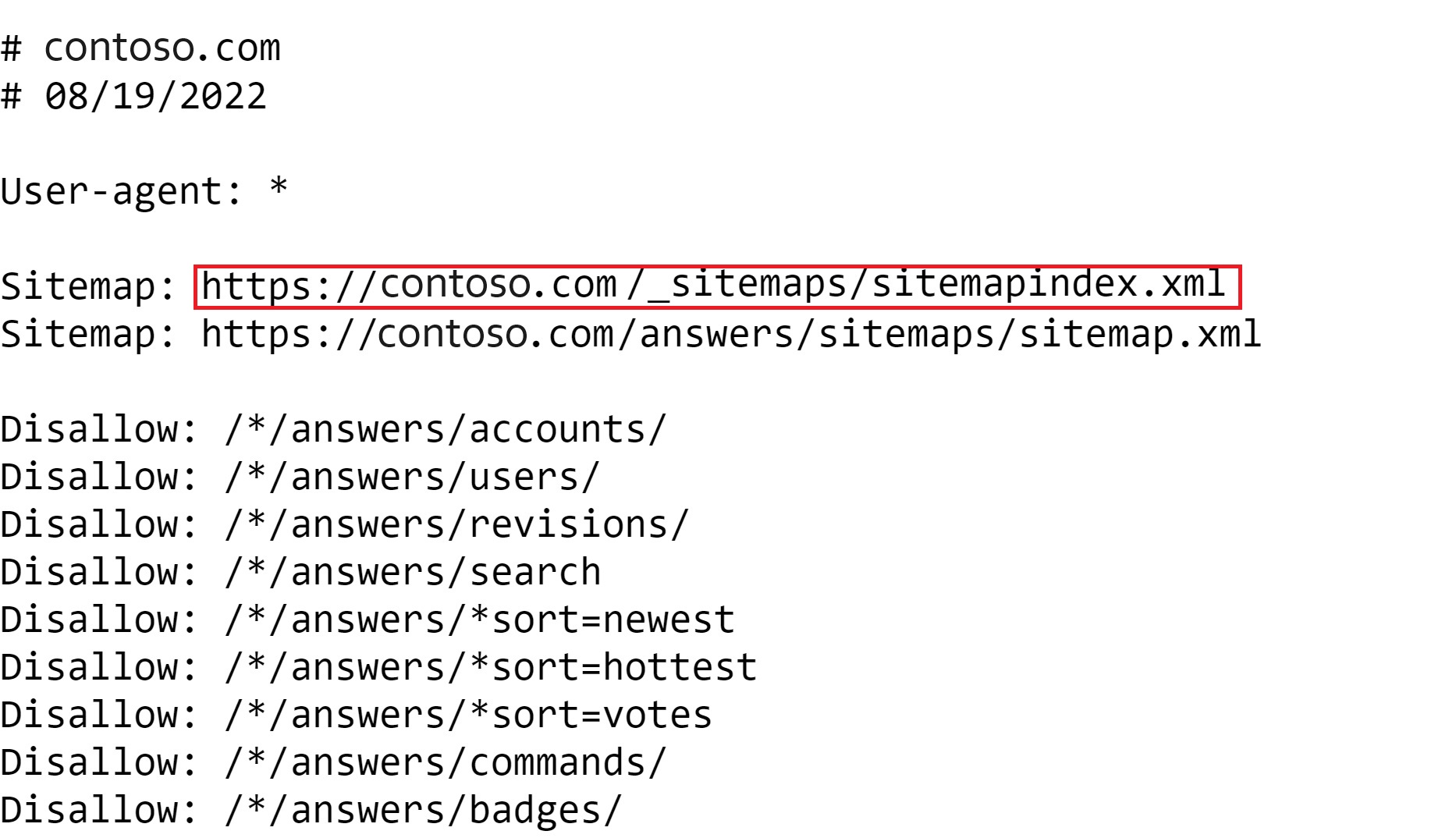
Следващи стъпки
Преглед и използване на прозрения за доставчиците на услуги за търсене
Търсене на знания статии
Обратна връзка
Очаквайте скоро: През цялата 2024 г. постепенно ще отстраняваме проблемите в GitHub като механизъм за обратна връзка за съдържание и ще го заменим с нова система за обратна връзка. За повече информация вижте: https://aka.ms/ContentUserFeedback.
Подаване и преглед на обратна връзка за